O Certificado digital A1 é um arquivo que contém os dados de identificação de uma pessoa ou empresa. Além disso, ele permite assinar documentos e acessar serviços online com segurança e validade jurídica. Para usar o certificado digital A1 no seu navegador, você precisa instalar o arquivo no seu computador e configurar o navegador para reconhecê-lo.
Neste post, vamos mostrar como instalar o certificado digital A1 no Chrome, Firefox e Microsoft Edge.
Passo 1: Instale o certificado digital A1 no seu computador
Primeiramente, vamos começar com a instalação do certificado na máquina. Para fazer isso, você precisa ter o arquivo do certificado em formato .pfx ou .p12. Além disso, é necessário ter a senha de proteção do arquivo.
Caso você tenha comprado o certificado em uma autoridade certificadora, então você deve ter recebido esses dados por e-mail ou em um site de download. Entretanto, se você ainda não tem o arquivo do certificado, entre em contato com a sua autoridade certificadora para obtê-lo.
Agora, siga os passos abaixo para instalar o certificado digital A1 no seu computador:
- Clique duas vezes no arquivo do certificado para abrir o assistente de importação;
- Na primeira tela do assistente de importação, clique em Avançar;
- Digite a senha de proteção do arquivo e marque a opção “Marcar esta chave como exportável”. Com isso, essa opção permite que você faça backup ou transfira o certificado para outro computador no futuro;
- Clique em Avançar;
- Escolha a opção “Selecionar automaticamente o armazenamento de certificados com base no tipo de certificado” e então clique em Avançar;
- Por fim, clique em Concluir para finalizar a importação;
- Você deve ver uma mensagem de confirmação dizendo que o certificado foi importado com sucesso.
Passo 2: Configure o seu navegador para usar o certificado digital A1
Após instalar o certificado digital A1 no seu computador, você precisa configurar o seu navegador para usá-lo. O processo pode variar um pouco dependendo do navegador que você usa, mas basicamente consiste em acessar as configurações de privacidade e segurança do navegador e selecionar o certificado que você acabou de instalar.
Veja como fazer isso nos principais navegadores:
Google Chrome:
- Primeiramente, abra o Chrome e clique nos três pontos verticais no canto superior direito da tela e selecione “Configurações”:
- Após isso, clique em Privacidade e segurança no menu lateral esquerdo. Então, clique em “Segurança”:
- Na tela de de Segurança, clique em “Gerenciar certificados do dispositivo”:
- Na janela que se abre, clique na opção para importar o Certificado:
- Após isso, clique em “Avançar” e depois em “Procurar”, para importar a o Certificado Digital da pasta de seu computador.
- Finalmente, após importar o certificado, clique em “OK” para finalizar o processo.
Mozilla Firefox:
- Primeiramente, abra o Firefox e clique nos três traços horizontais no canto superior direito da tela. Após isso, clique em “Configurações”:
- Então, clique em “Privacidade e segurança” e desça até a seção de Certificados. Depois disto, clique em “Ver certificados…”:
- Na tela de Gerenciador de certificados, clique em importar e selecione o certificado digital na sua máquina:
- Finalmente, após importar o certificado digital, basta clicar em “Ok”.
Microsoft Edge:
- Primeiramente, abra o Microsoft Edge, clique nos três pontos horizontais no canto superior direito da tela:
- Já no menu de Configurações, clique em “Privacidade, pesquisa e serviços”. Depois disso, desça para a seção “Segurança” e clique em “Gerenciar certificados”:
- Após isso, na tela que se abre, clique em importar:
- Depois de clicar em “Avançar”, clique em “Procurar”, para selecionar a pasta em que está o seu certificado digital:
- Finalmente, clique em “Ok”, para completar a importação do seu certificado digital.
Pronto! Agora você já pode usar o seu certificado digital A1 no seu navegador para assinar documentos, assim como acessar serviços online com segurança e validade jurídica. Lembre-se de manter o seu arquivo do certificado e a sua senha em um lugar seguro, pois eles são essenciais para usar o seu certificado. Esperamos que este tutorial tenha sido útil para você. Até a próxima!
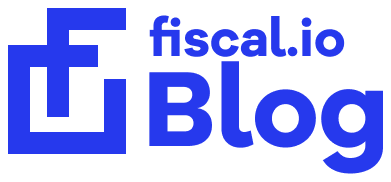
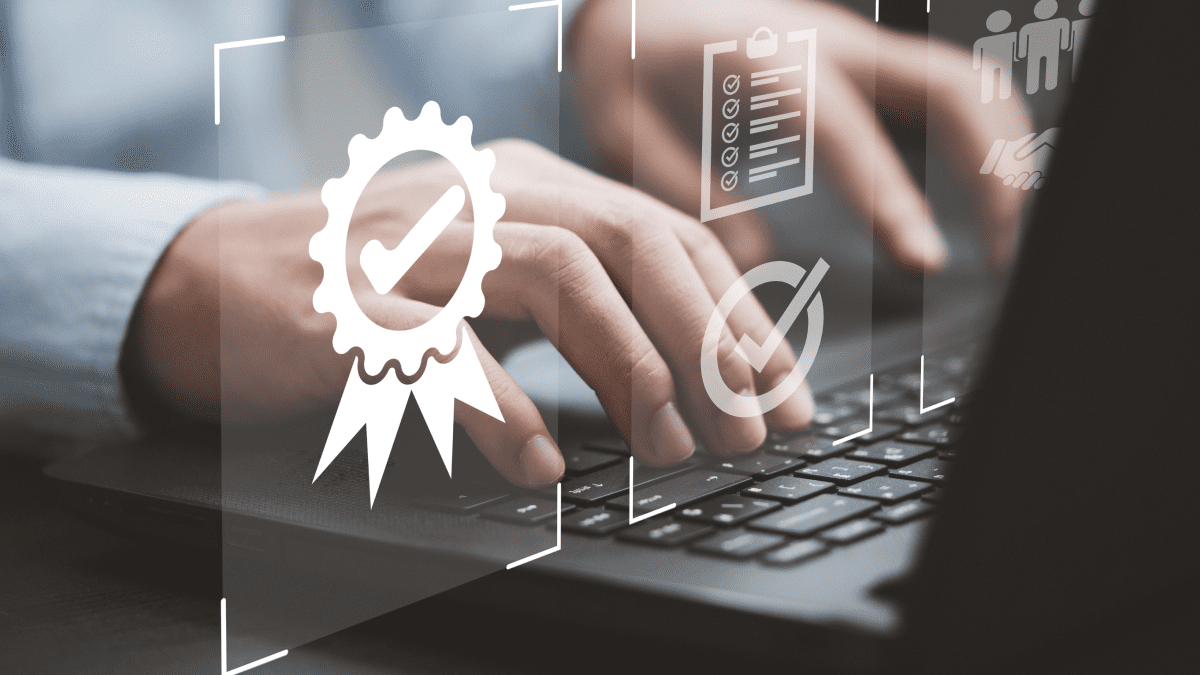



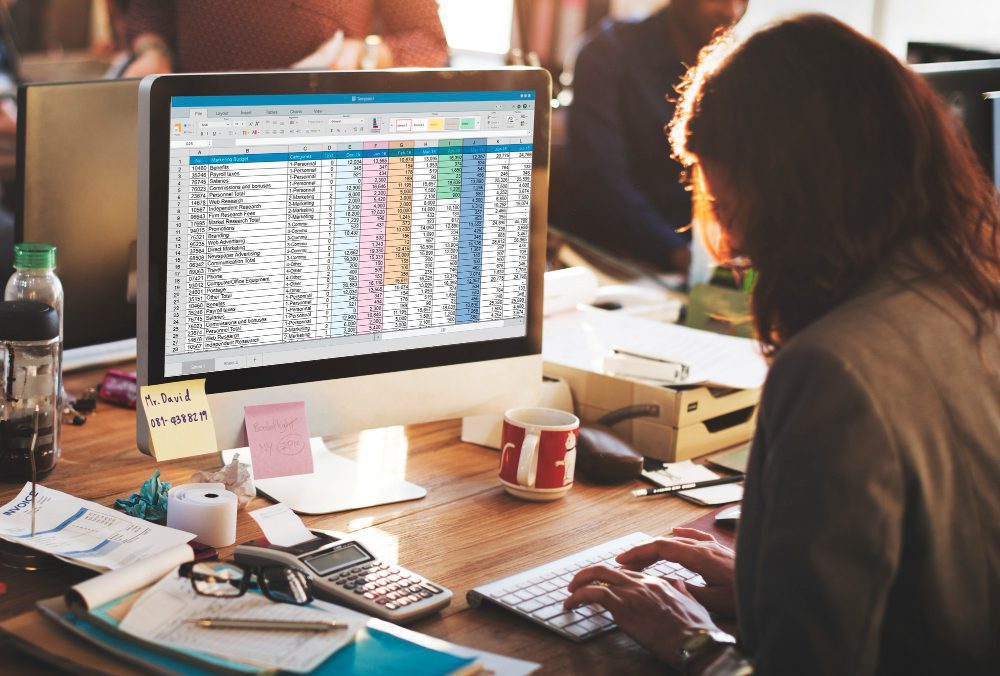
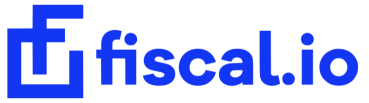
[…] 01) Remova o certificado do Windows e instale novamente conforme descrito neste artigo: Passo a passo para instalar o certificado digital A1.Passo 02) Feche o navegador, abra novamente, acesse o E-CAC novamente e tente […]
[…] Você também pode gostar de ler: Como instalar o Certificado Digital A1 no Navegador […]